فهرست مطالب
اگر می خواهید یک جدول خلاصه در اکسل ایجاد کنید، به سایت درستی آمده اید. ما چندین روش ساده را در این پست برای ایجاد یک جدول خلاصه در اکسل مورد بحث قرار داده ایم. بنابراین، با ما ادامه دهید و به این روند پایبند باشید.
دانلود کتاب تمرین تمرین
می توانید کتاب تمرین تمرین را از دکمه دانلود زیر دانلود کنید.
ایجاد جدول خلاصه در Excel.xlsx
3 روش برای ایجاد جدول خلاصه در اکسل
با داده های آخرین اپیدمی، سعی می کنیم یک جدول خلاصه در اکسل ایجاد کنیم. در زیر یک جدول نمونه اولیه ارائه شده است.

1. از توابع UNIQUE و SUMIFS استفاده کنید
Microsoft 365 دارای ویژگی های بسیار شگفت انگیزی مانند عملکرد منحصر به فرد . بنابراین در این فرآیند، ما از توابع UNIQUE و SUMIFS استفاده می کنیم.
📌 مراحل:
- در مرحله اول، ما فقط از تابع UNIQUE استفاده می کنیم و کل ستون Continent را انتخاب می کنیم. این تابع موارد تکراری را از ستون حذف میکند.

- اکنون از یک تابع شگفتانگیز دیگر SUMIFS در اکسل استفاده میکنیم. 365 . اکنون در SUMIFS ، ابتدا ستونی را که می خواهیم جمع بندی کنیم، سپس ستون مربوطه، در این مورد، ستون Continent و سپس ستون قاره مرتب شده را که در مرحله پنجم نشان داده شده است، انتخاب می کنیم. تصویر زیر.

بیشتر بخوانید: چگونه زیرمجموعه ها را در اکسل خلاصه کنیم (3 Easyروشها)
2. ساختن یک جدول خلاصه ساده با استفاده از تابع SUMIF
بدون داشتن Excel از Microsoft 365 ، فرآیند دستی نشان داده شده در تصاویر زیر.
📌 مراحل:
- اول از همه، ستون Continent را کپی کرده و در ستون اول قرار می دهیم. از جدول خلاصه ما.

- اکنون، باید سلول های انتخابی مکرر را از " حذف تکراری " در زیر <حذف کنیم. 6>برگه داده.

- بعد از آن این پاپ آپ ظاهر می شود و " ادامه با انتخاب فعلی را انتخاب می کنیم. ' و روی ' حذف موارد تکراری… ' کلیک کنید.
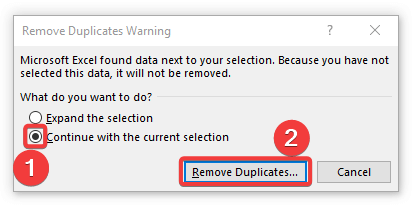
- پس از آن این کادر ظاهر می شود و ما ضربه می زنیم. دکمه OK .

- بعد از آن تعداد موارد تکراری حذف شده در پیام ظاهر می شود جعبه ما فقط روی دکمه OK کلیک می کنیم.

- بنابراین، آخرین مرحله ما استفاده از عملکرد SUMIF ، برای آن مورد، SUMIF را در کادر فرمول تایپ می کنیم و Continent را به عنوان 'range'، ستون Continent را در جدول خلاصه به عنوان 'criteria' و در آخر ' را انتخاب می کنیم. محدوده مجموع ' ستون مرگ و میر روزانه خواهد بود.
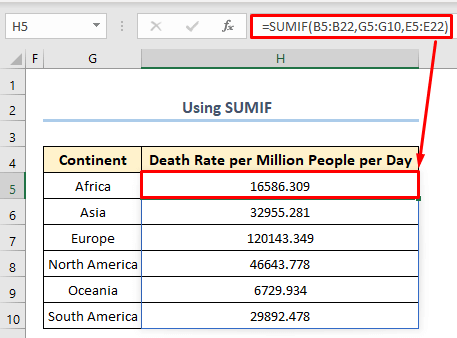
بیشتر بخوانید: چگونه داده ها را خلاصه کنیم در اکسل (8 روش آسان)
خواندنی های مشابه
- چگونه یک برگه خلاصه در اکسل ایجاد کنیم (4 روش آسان)
- گروه وخلاصه کردن داده ها در اکسل (3 روش مناسب)
- چگونه فهرستی از نام ها را در اکسل خلاصه کنیم (5 روش موثر)
3. استفاده از Pivot Table برای ایجاد جدول خلاصه در اکسل
برای خلاصه کردن یک جدول، pivoting محبوب ترین روش است. و ما با Pivot Table شروع می کنیم.
📌 مراحل:
- بنابراین ابتدا انتخاب می کنیم جدول و از تب Insert ، Pivot Table را انتخاب می کنیم.
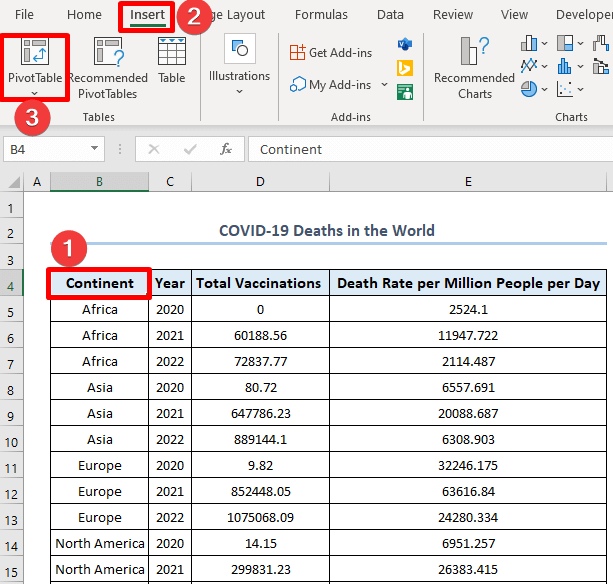
- این پاپ- بالا ظاهر می شود و بدون هیچ تغییری فقط OK را فشار دهید.
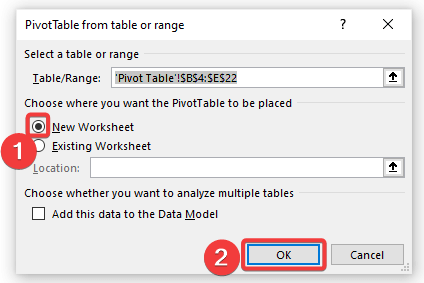
- همانطور که در کادر قبلی انتخاب کردیم PivotTable باشد. قرار دادن کاربرگ جدید، کاربرگ زیر در WorkBook شما ظاهر میشود.

- در این مورد، ما "قاره" و را انتخاب کردهایم. 'Total Vaccination'، و سپس مانند '3' نشان داده شده در تصویر، 'مجموع کل واکسیناسیون' را انتخاب می کنیم. همچنین میتوانیم گزینههای دیگری را برای دریافت نمای کلی از کل مجموعه داده انتخاب کنیم.

- اگر گزینه Sum را در مقدار Pivot Table نمیبینید. بخش، سپس روی منوی کشویی زیر کلیک کنید.

- اکنون یک گزینه مناسب را از لیست انتخاب کنید.

بیشتر بخوانید: چگونه در اکسل از برگه های مختلف خلاصه سازی کنیم
نتیجه گیری
امیدوارم این تکنیک ها وظایف یا پروژه های شما را آسان تر می کند. همچنین می توانید کتاب کار را دانلود کرده و از آن برای تمرین خود استفاده کنیدشما می خواهید به این موضوع مسلط شوید اگر سوال، مشکل یا توصیه ای دارید، فقط در قسمت نظرات به من اطلاع دهید. برای مشکلات بیشتر مربوط به اکسل، از وبلاگ ما دیدن کنید ExcelWIKI .

